hann-blume
Windows Server 2012 - 개체 관리1 본문
[ 사용자 표현방법 ]
s1 : SAM ID
hann\s1 : 도메인의 NetBIOS
s1@hann.cloud : UPN
cn=s1,dc=hann,dc=cloud : LDAP DN
LDAP
(Lightweight Deirectory Access Protocol)
- 디렉터리 서비스 표준 프로토콜, TCP/IP 지원(DNS구조)
- 조직, 개체, 네트워크 상의 파일/장치 등의 검색 지원
- 네트워크상의 디렉터리는 자원이 있는 위치를 알려준다
Container
(컨테이너)
- AD의 개체를 담을 수 있는 바구니/폴더
- 새로 생성 불가능하며, 별다른 기능은 없다.
- 하위 구조 불가
Organization Unit
(조직 구성 단위, 컨테이너의 일종)
- AD의 관리 단위 (도메인, OU)
- 제어 위임, 정책 적용의 최소단위
- 개체를 담을 수 있는 컨테이너 기능 + 하위 구조 가능
- 조직구조 표현 가능(하위 구조)
- 삭제하려면 보호체크 해제
----------------------------
윈도우키 + 관리도구 - Active Directory 사용자 및 컴퓨터
이 도구는 앞으로 우리가 정말 자주 사용한다.
하지만 매번 윈도우키를 누르고 일일이 들어오기보다 실행 명령을 알고있으면 간단하다.
Active Directory 사용자 및 컴퓨터 - 마우스 우클릭 속성
대상부분에 경로 맨뒤에 dsa.msc



dsa.msc - hann.cloud(더블클릭 - 확장) - 여기 나오는 리스트가 컨테이너와 OU 라는 것.
일반폴더 - 컨테이너
폴더에 무늬 - OU(조직 구성 단위)

computers 폴더는 도메인 생성 가입할 때 자동으로 만들어지며,
도메인상에서 각각의 컴퓨터, 서버장비 들을 구분하기 위해서 사용한다.
==OU생성==
hann.cloud - 우클릭 - 새로만들기 - 조직구성단위

이름: 인사부, 보호기능 체크확인
인사부 - 새로만들기 - 조직구성단위 - 인사부1팀,인사부2팀



이번엔 생성한 조직 구성 단위를 삭제해보자
인사부 삭제
하지만 보호기능으로 인해 삭제가 되지 않는다.
이유는

위와 같은 항목에 체크를 해주었기 때문이다.
즉, 삭제를 하기 위해선 해당 체크를 풀어주어야한다.
우클릭으로 속성을 들어가서 찾아보아도 보이지 않는다.
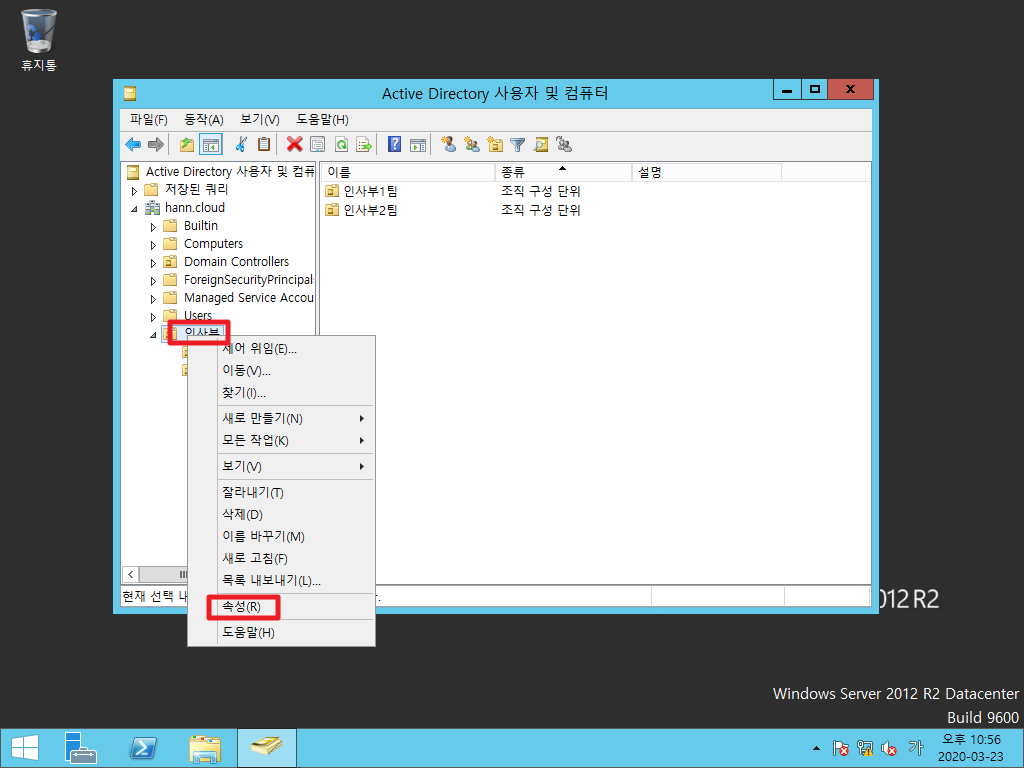
해당 체크를 보이게 하기 위해서는 별다른 조치를 해주어야한다.
보기 - 고급기능을 눌러보자
그럼 항목들이 더욱 많아진 것을 확인할 수 있다.


다시 인사부의 속성에서 개체 탭을 확인해보면
체크항목이 생겼고 체크를 풀어준 후 적용을 누른다.

그리고 다시 삭제를 시도해보자

그럼 아래와 같은 경고창이 나타나는데
하위에 다른 개체들이 있다는 경고이다.
체크항목을 체크하고 예를 누르면 전부 삭제가 된다.
삭제가 완료되면 다시 고급기능 끄도록 하자.

아래는 직접 해보자.
eduteam 이라는 OU생성
eduteam - 우클릭 - 새로만들기 - 사용자 - 김,부장,s1 위쪽은 표시ID,아래쪽은 실제 ID값
계정에서 사용할 암호 입력 P@ssw0rd - 옵션은 필요에따라 사용(여기선 우리가 쓸거니까 옵션없이)
- 다음 - 마침
김부장 속성 - 주소 탭 - 국가: 대한민국, 시/도: 서울시, 구군시 : 노량진 - 적용
- 계정 탭 - 로그온 시간 - 일요일 가로로 드래그, 거부된 로그온
새벽시간 - 12~8시 거부된 로그온 - 확인
로그온 대상 (모든 컴퓨터 = 이 계정을 가지고 도메인상의 모든 컴퓨터에 로그인할 수 있다.)
- 다음컴퓨터 체크 - client 입력,엔터 = client에서만 로그인 가능 - 확인
계정장금해제 = 계정잠금임계값 설정 = 패스워드 입력 횟수 제한을 설정하고
그 횟수 이상을 틀리면 해당 계정이 잠긴다. 잠긴 계정을 풀어줄 때 체크해주면 잠금이 해제된다.
사용자 복사해서 최 부장 계정 만들어준다.
사용자를 복사했기 때문에 주소같은 속성들도 같이 복사가 된다.,

계정이나 그룹이 많을 때 찾기 기능을 이용해서 찾을 수도 있다.

저장된 쿼리
김부장, 최부장 계정을 계정 사용안함으로 바꿔준다.
저장된 쿼리 -> 새로만들기 -> 쿼리 -> 쿼리 이름 적어주고

★캡처10 -> 쿼리 정의 -> 계정 사용 안함 체크(자동으로 쿼리가 생성된다)

확인 -> 김부장, 최부장 확인 가능 -> 다시 두 계정들을 사용한다고 하고 새로고침하면 없어진다.
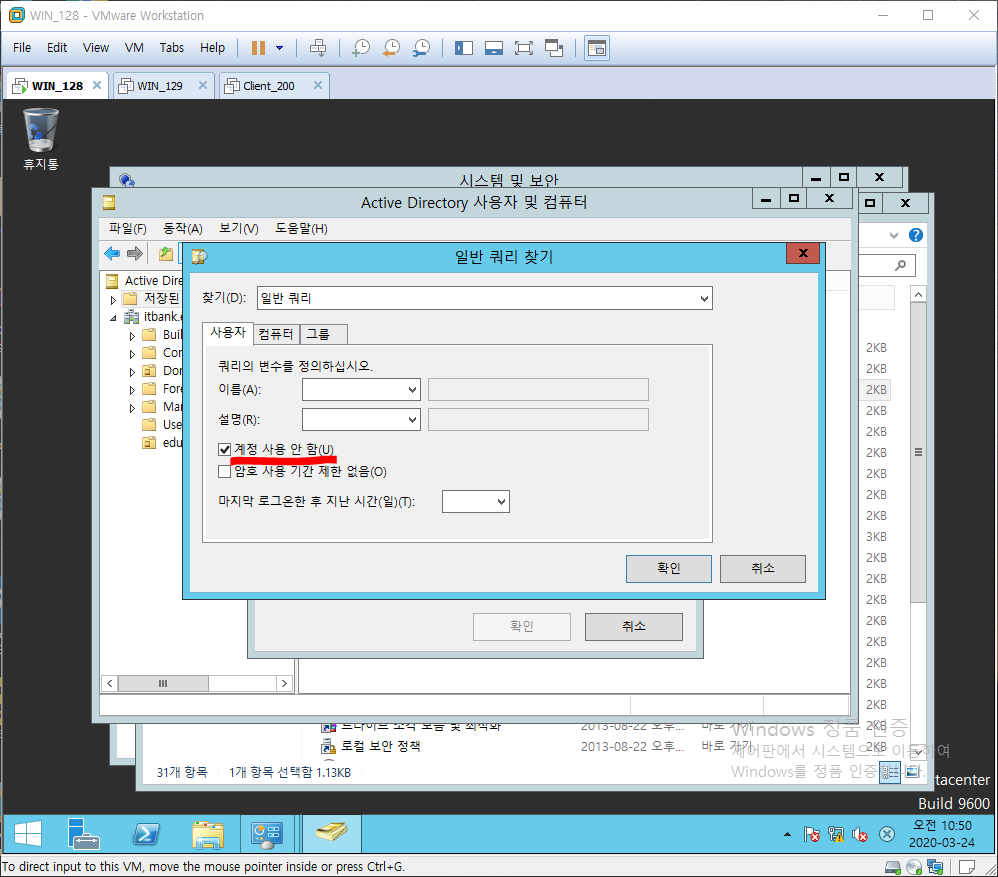
eduteam은 고급기능 켜서 삭제하자.
==커맨드 작업==
이러한 생성과 삭제 등의 기능을 cmd창을 이용하여
명령으로 할 수있다.
AD 개체 생성 및 삭제
- dsadd, dsmove, dsrm, dsmod, dsquery
- cn : Command Name (컨테이너 표현은 cn으로 한다.)
- dc : Domain Component
- ou : Organization Unit (컨테이너는 ou로 표현하면 안된다.)
ex)
cn=s1,ou=test,dc=hann,dc=cloud
hann.cloud라는 도메인 밑에 test라는 OU가 있고, 그안에 s1이라는 사용자 계정이 있다.
cn=s2,ou=bbb,ou=aaa,dc=hann,dc=cloud
hann.cloud라는 도메인 밑에 aaa라는 OU가 있고, 그안에 bbb라는 OU가 있고, 그안에 s2라는 사용자 계정이 있다.
cn=s3,dc=hann,dc=cloud
(화면초기화 = cls)
cmd 에서 도움말은 단계별로 보여준다.
ex )dsadd /?
dsadd ou /?
도움말의 구문에서 괄호
<> = 필수요소
[] = 옵션(선택)
{|} = 둘 중 하나만 사용해라
1. OU생성 : eduteam ( hann.cloud Domain 하위에 생성)
>dsadd ou ou=eduteam,dc=hann,dc=cloud -desc "Team OU"
엔터
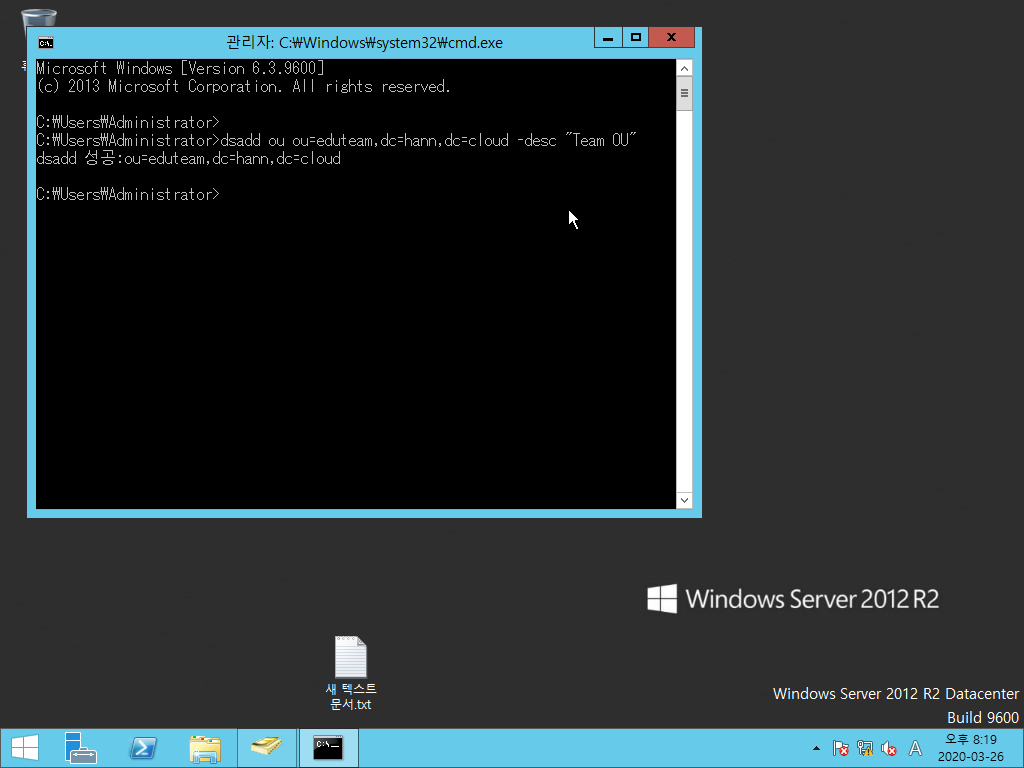
Active Directory 사용자 및 컴퓨터 - 새로고침(F5)해보면 eduteam 생성된 것 확인 가능
- 속성 - 설명에 Team OU 확인

2. 사용자 생성 (hann.cloud Domain 하위에 생성)
cn=s1 / UPN s1@hann.cloud / 암호 P@ssw0rd
dsadd user cn=s1,dc=hann,dc=cloud -upn s1@hann.cloud -pwd P@ssw0rd
cn=s2 / UPN s2@hann.cloud / 암호 P@ssw0rd
dsadd user cn=s2,dc=hann,dc=cloud -upn s2@hann.cloud -pwd P@ssw0rd
Active Directory 사용자 및 컴퓨터 - 새로고침(F5)해보면 확인가능
3. 개체 이동
s1 > users
s2 > eduteam
dsmove cn=s1,dc=hann,dc=cloud -newparent cn=users,dc=hann,dc=cloud
dsmove cn=s2,dc=hann,dc=cloud -newparent ou=eduteam,dc=hann,dc=cloud
4. 개체 이름 변경
s1 > s3
dsmove cn=s1,cn=users,dc=hann,dc=cloud -newname s3
5. 계정 삭제
dsrm
dsrm -subtree -c cn=s3,cn=users,dc=hann,dc=cloud
dsrm -c cn=s2,ou=eduteam,dc=hann,dc=cloud -noprompt(삭제여부 표시 안함)
-------------------------------------------------------------
[ Local Account 생성, 확인, 삭제 ]
ADDS(도메인)에서 사용하는 것이 아닌 WORKGROUP에서 사용
net user 명령어
net user t1 P@ssw0rd /add (생성 + pw지정)
net user ( 전체 사용자 정보 확인 )
net user t1 ( 계정 정보 확인 )
net user t1 /del ( 계정 삭제 )
net user
<연속된 계정 생성하기>
-eduteam (ou) 안에 hann (ou) 안에다가 p10~p20 사용자 생성하기
dsadd ou ou=eduteam,dc=hann,dc=cloud
dsadd ou ou=hann,ou=eduteam,dc=hann,dc=cloud
for /L %N in (10,1,20) do dsadd user cn=p%N,ou=hann,ou=eduteam,dc=hann,dc=cloud -pwd P@ssw0rd
for /L %N in (10,1,20) do dsrm cn=p%N,ou=hann,ou=eduteam,dc=hann,dc=cloud -noprompt
dsrm ou=hannou=eduteam,dc=hann,dc=cloud -subtree -noprompt
-subtree는 하위내용도 함께 삭제하겠다는 명령.
for /L = for문을 시작하겠다 (반복문 실행).
%N = 변수생성.
in (10,1,20) = 10부터 20까지 1씩 증가시키면서 값을 넣는다.
do dsadd user = dsadd user라는 명령을 실행 시킨다.
cn=p%N = p는 고정값, N 변수에 들어가는 값이 cn이 된다. p10~p20
ou=hann,ou=eduteam,dc=hann,dc=cloud = LDAP
-pwd P@ssw0rd = 암호
-subtree = 하위내용도 함께 삭제하겠다는 명령.
---------------------------------------------------------
<배치파일 만들기>
Server128
텍스트문서 - 계정생성이라는 이름으로 만들기.
배치파일은 %를 두번씩 써주어야 인식된다.
pause는 화면을 잠시 멈추는 기능을 한다.
먼저
dsadd ou ou=eduteam,dc=hann,dc=cloud
만들어주고 작성
for /L %%N in (10,1,20) do dsadd user cn=x%%N,ou=eduteam,dc=hann,dc=cloud -upn x%%N@hann.cloud -pwd P@ssw0rd
for /L %%N in (10,1,20) do dsadd user cn=y%%N,ou=eduteam,dc=hann,dc=cloud -upn y%%N@hann.cloud -pwd P@ssw0rd
for /L %%N in (10,1,20) do dsadd user cn=z%%N,ou=eduteam,dc=hann,dc=cloud -upn z%%N@hann.cloud -pwd P@ssw0rd
pause
확장자 .bat으로 바꿔준다. 아이콘 변경 확인 - 실행시켜보기.

마지막에 pause 명령으로인해 멈춰있는것 확인.
Active Directory 사용자 및컴퓨터 에 들어가서 확인.
배치파일은 우클릭 - 편집으로 편집할 수 있다.
실습
dsadd 이용, for문 이용, bat파일 생성
hann.cloud
서울지점
301 OU 생성 a10~20 계정생성, / upn지정, 암호 P@ssw0rd
302 OU 생성 b10~20 계정생성, / upn지정, 암호 P@ssw0rd
303 OU 생성 c10~20 계정생성, / upn지정, 암호 P@ssw0rd
304 OU 생성 d10~20 계정생성, / upn지정, 암호 P@ssw0rd
먼저 생성하고 작업
dsadd ou ou=노량진점,dc=hann,dc=cloud
배치파일 생성
for /L %%N in (1,1,4) do dsadd ou ou=30%%N,ou=서울지점,dc=hann,dc=cloud
for /L %%N in (10,1,20) do dsadd user cn=a%%N,ou=301,ou=서울지점,dc=hann,dc=cloud -upn a%%N@hann.cloud -pwd P@ssw0rd
for /L %%N in (10,1,20) do dsadd user cn=b%%N,ou=302,ou=서울지점,dc=hann,dc=cloud -upn b%%N@hann.cloud -pwd P@ssw0rd
for /L %%N in (10,1,20) do dsadd user cn=c%%N,ou=303,ou=서울지점,dc=hann,dc=cloud -upn c%%N@hann.cloud -pwd P@ssw0rd
for /L %%N in (10,1,20) do dsadd user cn=d%%N,ou=304,ou=서울지점,dc=hann,dc=cloud -upn d%%N@hann.cloud -pwd P@ssw0rd
pause
여기까지 Windows Server 2012 개체 관리1 에 대한 설명이 끝났다.
'Windows Server 2012' 카테고리의 다른 글
| Windows Server 2012 - GPO(Group Policy Object) (0) | 2020.03.27 |
|---|---|
| Windows Server 2012 - NTFS/DFS (0) | 2020.03.26 |
| Windows Server 2012 - 개체 관리2 (0) | 2020.03.24 |
| Windows Server 2012 - AD(Active Drectory)/Domain (0) | 2020.03.23 |
| Windows Server install (Windows Server 2012) (0) | 2020.03.23 |




